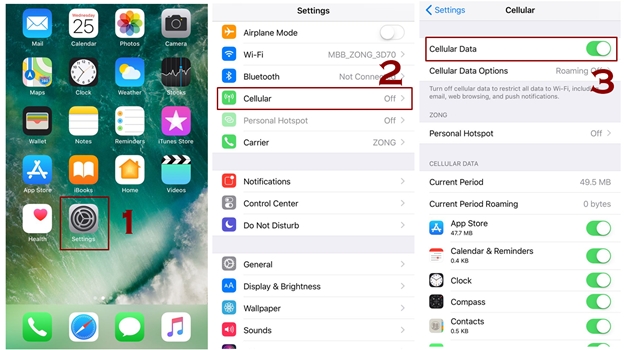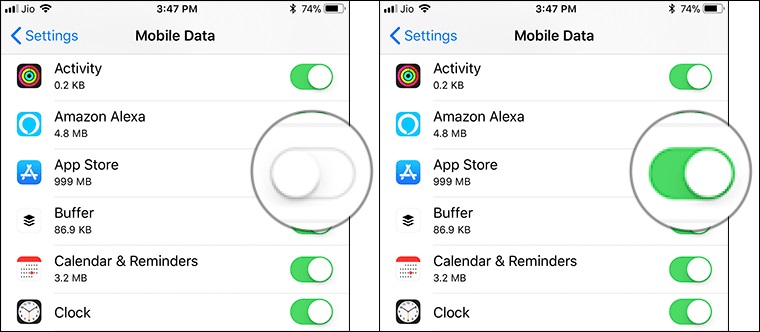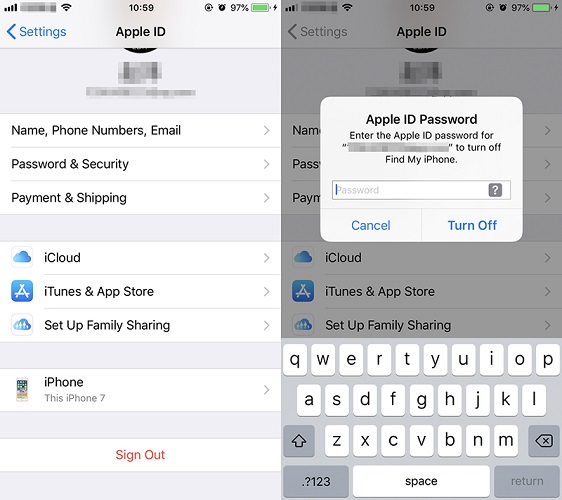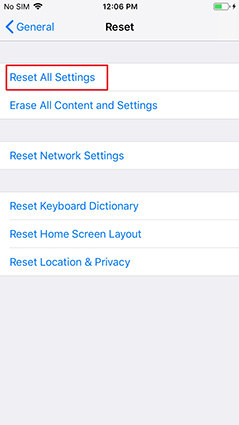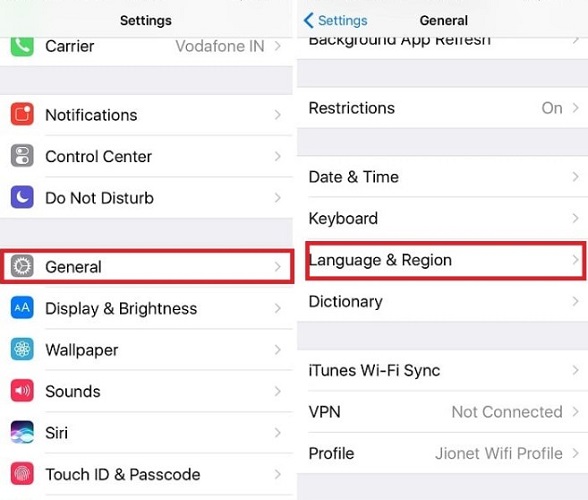Después de la actualización de iOS 16/15, hay varios problemas que han informado los usuarios de Apple. No se pudo iniciar sesión en la App Store en iOS 16/15 es uno de los problemas. Afortunadamente, se encuentran algunas soluciones para abordar este problema. Lea las recomendaciones a continuación para encontrar una forma viable de solucionar el problema del inicio de sesión en la App Store.
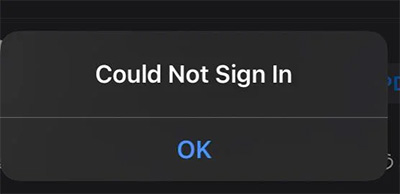
- Método 1: cambiar el DNS para solucionar el problema donde no se puede conectar con la App Store (verificado por el usuario)
- Método 2: verificar la conexión a Internet y permitir que la App Store use datos
- Método 3: forzar reinicio de iPhone/iPad en iOS 16/15
- Método 4: cerrar sesión en el ID de Apple y volver a iniciar sesión
- Método 5: restablecer la configuración de red
- Método 6: restablecer todas las configuraciones
- Método 7: cambiar el idioma del sistema en la configuración
- Vaya a Configuración, haga clic en Wi-Fi.
- Verifique el Wi-Fi que está usando y pulse la "i" al lado.
- Desplácese hacia abajo para encontrar Configurar DNS, presiónelo y luego seleccione Manual.
Elimine los servidores DNS actuales, luego ingrese 8.8.8.8, 4.2.2.2 o 114.114.114.114.
- Por último, vuelva a la App Store e inténtelo nuevamente.
- Vaya a Ajustes de su iPhone >> Active el modo avión.
Espere un momento y luego desactive el modo avión.

Vaya a Ajustes de su iPhone >> Pulse Datos móviles/Datos celulares.

Desplácese hacia abajo y busque la opción App Store para ver si está activada o no.

- Asegúrese de que esté ACTIVADO.
- Abra la aplicación de Ajustes en su iPhone >> Haga clic en [your name].
- Desplácese hacia abajo y pulse "Cerrar sesión".
- A continuación, ingrese la contraseña de su ID de Apple y luego pulse Apagar.
- Aparecerá un cuadro de diálogo que dice que todas sus fotos y documentos en iCloud se eliminarán del dispositivo.
Pulse Cerrar sesión >> Pulse Cerrar sesión nuevamente para confirmar su solicitud.

- Abra Ajustes >> Pulse General.
Vaya a Restablecer >> Pulse "Restablecer configuración de red".

- Ingrese su código de acceso si ha configurado alguno.
- Haga clic nuevamente en la opción "Restablecer configuración de red" una vez que vea el mensaje en la pantalla.
- En unos minutos podrá restablecer la configuración de su red.
- Abra Configuración >>Pulse General.
- Pulse Restablecer >> Pulse "Restablecer todas las configuraciones".
- Ingrese su código de acceso si ha establecido alguno.
Vuelva a tocar la opción "Restablecer todas las configuraciones" después de ver el mensaje de confirmación en la pantalla.

- Tomará un tiempo restablecer todas las configuraciones de su iPhone. También puede cambiar la versión beta de iOS 16/15 a la versión formal de iOS si no desea probar más operaciones.
- Abra los Ajustes en su iPhone >> Pulse General.
- Desplácese hacia abajo, busque "Idioma y región" y tóquelo.
A continuación, pulse "[Device] Idioma", seleccione su idioma preferido y pulse "Listo".

- Quitar código, Touch ID & Face ID del iPhone/iPad/iPod Touch
- Quitar código de tiempo fácilmente
- Quitar bloqueo de MDM sin perder datos con un clic
- Eliminar el Apple ID en iPhone/iPad/iPod Touch sin contraseña
- Desbloquear un iPhone, iPad y iPod desactivado sin iTunes/iCloud
- Totalmente compatible con los últimos iOS 18, iPhone 15 y más
Método 1: verifique la conexión a Internet y permita que App Store use datos
Muchos usuarios podrían usar su App Store para descargar aplicaciones. Lo que es peor, algunos usuarios ni siquiera pueden conectarse a la App Store. Por lo tanto, tratamos de resolver el problema y descubrimos que puede ser un error de l servidor de Apple.
Después de enviarnos un mensaje de texto, descubrimos que una forma de cambiar el DNS podría ser útil, consulte los pasos a continuación:
Si estos métodos no lo ayudan, pruebe las siguientes soluciones comunes.
Método 2: verificar la conexión a Internet y permitir que la App Store use datos
El primer método es el remedio simple para superar el problema de que la App Store de iOS 15 no funciona en su iDevice. Este método lo ayuda a saber que su conexión a Internet funciona bien y que no hay ningún problema con respecto a su conexión a Internet, además de permitir que App Store use datos móviles para descargar la aplicación correctamente desde la App Store.
Pasos sobre cómo deshabilitar y habilitar la conexión de red:
Pasos sobre cómo verificar que los usuarios hayan permitido que la App Store use datos móviles:
Método 3: forzar reinicio de iPhone/iPad en iOS 16/15
La segunda solución para evitar que la App Store en iOS 15 no se cargue es forzar el reinicio del iPhone y esta es la práctica común entre todos los usuarios, ya que funciona la mayor parte del tiempo. El reinicio forzado hace que su dispositivo cierre todas las aplicaciones que se estaban ejecutando en segundo plano y haga que su dispositivo comience de nuevo para que funcione normalmente.
Para iPhone X/8 y posteriores:
Primero presione el botón para subir y bajar el volumen junto con el botón de encendido durante unos segundos, a menos que no vea un logotipo de Apple. Pronto su iPhone se reiniciará y comenzará nuevamente.
Para iPhone 7/7 Plus:
Primero, mantenga presionado el botón de encendido y el botón para bajar el volumen durante al menos 10 segundos, a menos que no vea un logotipo de Apple en su pantalla.
Para iPhone 6 y modelos anteriores:
Primero, mantenga presionado el botón de encendido y el botón de inicio de su iPhone durante al menos 10 segundos, a menos que no vea el logotipo de Apple en su pantalla.

Método 4: cerrar sesión en el ID de Apple y volver a iniciar sesión
Existe una gran posibilidad de que si su App Store no funciona en la versión beta de iOS 16/15 se deba a algún tipo de problema con su ID de Apple. Por lo tanto, nunca es una mala idea cerrar sesión y volver a iniciar sesión con el ID de Apple en su iPhone/iPad. Hay varias veces en que los usuarios encontraron que este método funcionaba perfectamente. Así que también es mejor que lo intente.
Método 5: restablecer la configuración de red
Si App Store no descarga en iOS 15 debido a algún problema de red, entonces es mejor restablecer la configuración de red, ya que esto hará que la configuración de red pase al modo predeterminado. Es posible que haya realizado algunos cambios en la configuración de la red de su iPhone, por lo que también podría estar sufriendo este problema.
Método 6: restablecer todas las configuraciones
Restablecer todas las configuraciones en su iPhone/iPad es una tarea fácil. Básicamente, lo que hace es restablecer todas las configuraciones de su dispositivo y ponerlas en el modo predeterminado, por lo que todas sus aplicaciones y otras funciones del dispositivo funcionan bien. También resuelve los problemas de la App Store de iOS 16/15.
Pasos para solucionar el bloqueo de la App Store de iOS 15 en el iPhone:
Método 7: cambiar el idioma del sistema en la configuración
Este método puede sonar un poco extraño para algunos de los usuarios para solucionar el problema, como que la App Store de iOS 16/15 no se carga, pero en realidad este método ha funcionado para algunos de los usuarios. Por lo tanto, es mejor probar cualquier posible motivo porque nunca se sabe qué método funciona para usted.
4. Aparecerá un mensaje de confirmación en su pantalla. Haga clic en la opción Cambiar a [your language].

PassFab iPhone Unlock
PassFab iPhone Unlock ha sido recomendado por muchos medios, como macworld, makeuseof, appleinsider, etc.